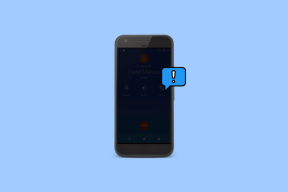A videó hangjának némítása VLC és YouTube használatával
Vegyes Cikkek / / November 29, 2021
Egy kép többet ér ezer szónál, egy videó pedig ezer képet, és ha látja a legújabb trendeket, a felhasználók most kezdték ossz meg több videót, mint valaha. Az emberek azonban továbbra is tartózkodnak a videók online közzétételétől, és ennek egyik fő oka a telefon mikrofonjából rögzített gagyi hang.

A hang néha kínos is lehet, ha valaki a környezetében nem tudja, hogy éppen filmez. Ennek ellenére a hang nem akadályozhatja meg abban, hogy gyönyörű ünnepi videóját feltöltse az internetre. Csak távolítsa el a hangot a videóból, némítsa el, majd később adjon hozzá nyugtató zenét a háttérben, és tökéletes lesz.
Tehát itt van a videó némításának trükkje VLC segítségével és a YouTube ingyenesen és korlátok nélkül.
Hang eltávolítása VLC segítségével
Ha ez egy személyi számítógép, és megteheti telepítsd rá a VLC-t, ez az egyik legjobb módja a hang eltávolításának bármely videóból. Az indításhoz nyissa meg a VLC Media Playert, és kattintson a gombra
Média és válassza ki a lehetőséget Konvertálás/Mentés (Ctrl+R).
A megnyíló Média megnyitása ablakban kattintson a gombra Hozzáadás és válassza ki azt a videofájlt, amelyről el szeretné némítani a hangot, majd kattintson a gombra Konvertálás/Mentés gomb.

Amikor megnyílik a konvertáló ablak, először válassza ki a videó konvertálásához használni kívánt profilt. Ezután kattintson a lehetőségre Kiválasztott profil szerkesztése mellette, és arra az oldalra kerül, ahol szerkesztheti a kiválasztott profilt.

Bármelyik kiválasztott profilhoz tartozik egy hang fül konfigurálja az audio kodeket és a használni kívánt bitrátát. Itt csak törölje a jelet az audio opcióból, és mentse a beállításokat.

Végül válassza ki újra a kimeneti útvonalat, amikor a Konvertálás ablakban van, és elkezdi az átalakítási folyamatot. Az átalakítás körülbelül ugyanannyi időt vesz igénybe, mint a videó időtartama, és a folyamatot a VLC keresősávján láthatja.

A konvertálás után, ha kész, csak játssza le a konvertált videót, és nem lesz olyan hangja, mint az eredeti médiának. Most tudsz Szerkessze újra, hogy egyéni számokat is tartalmazzon vagy töltsön fel a közösségi médiára anélkül, hogy aggódna.
Hang eltávolítása a YouTube használatával
Ezt a módszert kell alternatívaként tekinteni, ha nem tudja használni a VLC-t a számítógépén, mivel ez a folyamat magában foglalja a videó feltöltését az internetre, majd letöltését. Ez nem csak több időt vesz igénybe, hanem további sávszélességbe is kerül. Ha készen állsz, töltse fel a videót YouTube-fiókodba, és ne felejtsd el privátként megjelölni.

Tartsa a feltöltési beállításokat alapértelmezettként, mivel ez nem számít sokat, és várja meg, amíg a YouTube teljesen feldolgozza.

A videó feldolgozása után nyissa meg a YouTube videószerkesztő oldal és húzza a feltöltött videót a könyvtárába. A videószerkesztőben navigáljon a Hang fülre, és a hangerő csúszkával némítsa el a videót. Ha csak ennyit szeretne, adjon nevet az új videónak (projektnek), és kattintson a gombra Videó létrehozása.

Jó tipp: Te is háttérzene hozzáadása ezekhez a videókhoz a YouTube videószerkesztővel.
Az új videó feldolgozása megtörténik, ami eltarthat egy ideig, és hozzáadódik a videótáradhoz az összes feltöltött videóval együtt. Most már csak annyit kell tennie, hogy kattintson a melletti lefelé mutató nyílra Szerkesztés gomb és válassza ki a Letöltési lehetőség.
Nézd meg a videót: Ha Ön inkább vizuális ember, akkor íme a videónk, amely elmagyarázza a fenti lépéseket. Ha tetszett, oszd meg barátaiddal is!
Következtetés
Így használhatja a VLC-t és a YouTube-ot a hang eltávolítására bármely adott videóból. Azért választottam ezt a két eszközt, mert minden korlátozás nélkül ingyenesen használhatók, és a legtöbb jól ismert médiafájl-formátummal működik. Ha van olyan eszköze, amely jobban teljesít, kérjük, ossza meg velünk.